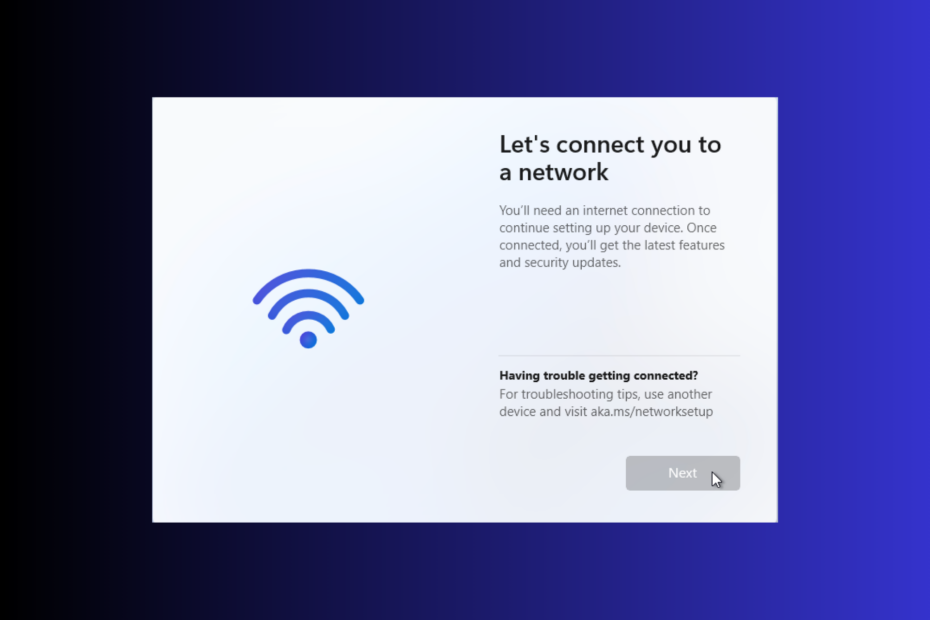- Xboxゲームバーをアンインストールできない場合は、ゲームファイルが破損している可能性があります。
- XboxゲームバーがWindows11でアクティブ化されていることを確認します 設定 先に進む前に。
- そうでない場合は、コンポーネントを修復することで問題が解決することが多いことが証明されています。
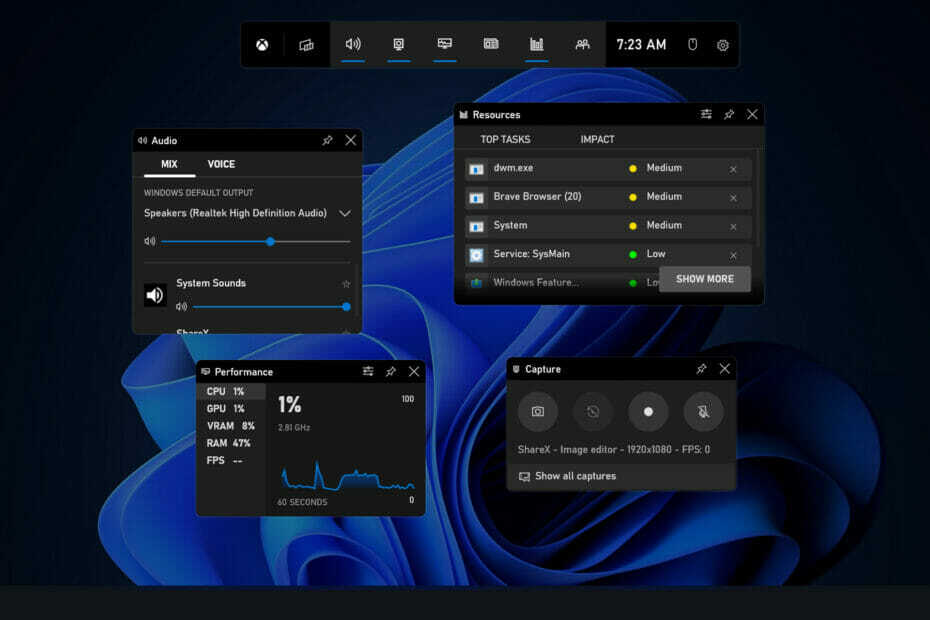
バツダウンロードファイルをクリックしてインストールします
このソフトウェアは、一般的なコンピューターエラーを修復し、ファイルの損失、マルウェア、ハードウェア障害からユーザーを保護し、パフォーマンスを最大化するためにPCを最適化します。 3つの簡単なステップでPCの問題を修正し、ウイルスを今すぐ削除します。
- RestoroPC修復ツールをダウンロードする 特許技術が付属しています (利用可能な特許 ここ).
- クリック スキャン開始 PCの問題を引き起こしている可能性のあるWindowsの問題を見つけるため。
- クリック 全て直す コンピュータのセキュリティとパフォーマンスに影響を与える問題を修正する
- Restoroはによってダウンロードされました 0 今月の読者。
Xbox Game Barを使用すると、ゲーマーはゲーム画面のビデオをキャプチャし、スクリーンショットを撮り、XboxSocialを介して友達とコミュニケーションをとることができます。 ゲームDVRは、画面を継続的に録画するアプリの機能であるため、いつでもゲームのクリップをキャプチャできます。
Xboxが画面のビデオを絶えず収集してリソースを消費するのを防ぐために、自動キャプチャオプションをオフにすることができます。
The 何が起こったかを記録する に移動すると、機能を無効にできます 設定、 に続く ゲーム それから キャプチャ、 チェックボックスをオフにします。
Windows11でXboxゲームバーを完全に排除することはまだ可能ではありません。 Windows 10とは対照的に、Xboxゲームバーをオフにするためのトグルボタンは、 設定 メニュー。
機能が問題の原因である場合は、無効にする代わりに削除できます。 ただし、アンインストールできない場合、またはアンインストールオプションがグレー表示されている場合は、 Xboxゲームバーが何であるかをよりよく理解した直後に従うべき代替方法のリスト します。
Xboxゲームバーは何をしますか?
Xboxゲームバーが何を達成するかという質問に対する答えは、一見簡単です。 これは、Windows11に含まれているゲームオーバーレイです。 これは、PCでゲームをプレイしながら、さまざまなウィジェットを使用できるようにするためにMicrosoftによって作成されました。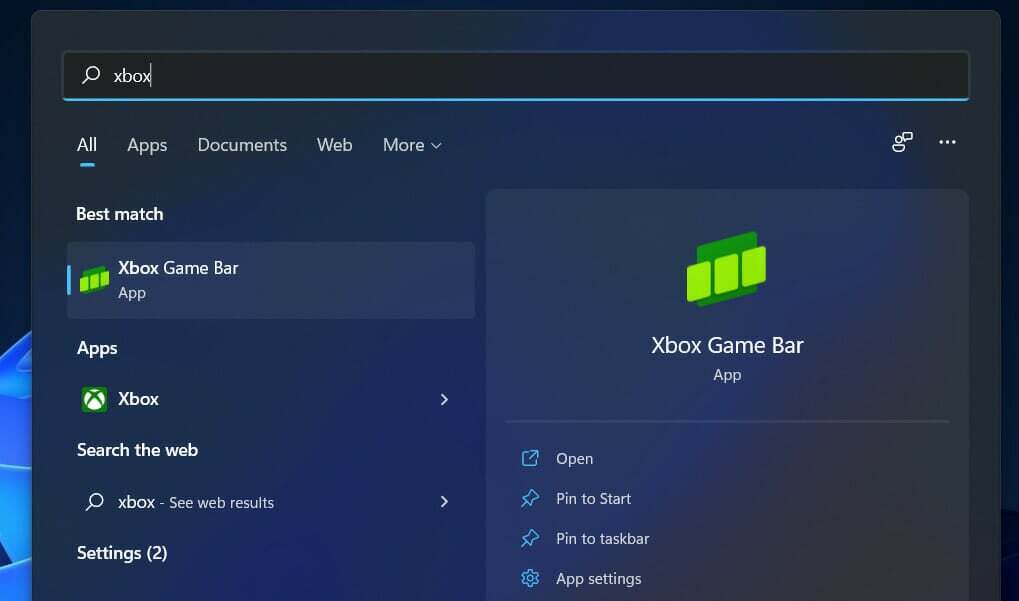
シンプルなキーボードショートカットを使用すると、Xboxゲームバーのウィジェットにアクセスできます。これにより、ゲームクリップをキャプチャできます。 ゲーム内で、スクリーンショットを撮ったり、友達を見つけたり、パフォーマンスを監視および管理したりするなど、すべて現在のゲームを終了する必要はありません。 遊んでいます。
Xbox Game Barを使用すると、ゲームプレイを簡単に記録し、ゲームの途中でゲームのスクリーンショットを撮ることができます。 Xboxゲームバーを開いて、 キャプチャウィジェット オプションのリストから。
このようにして、すべてのゲームを最初から最後まで永久に保存したり、後で参照できるように、最新のボス戦やペンタキルなどのハイライトを保存したりすることができます。
最初にアクティブ化すると、オーバーレイアプリは、Windowsデバイスで現在アクティブになっているすべてのオーディオチャネルをすぐに表示します。 それぞれに独自のボリュームコントロールスライダーがあり、各オーディオチャンネルのボリュームを個別に調整するために使用できます。
Xboxゲームバーにより、他のアプリやメディアプレーヤーの音量を変更するためにデスクトップに戻る必要がなくなりました。 代わりに、ゲームから直接タスクを完了することができます。
Windows 11でXboxゲームバーをアンインストールできない場合はどうすればよいですか?
1. Windowsターミナルを使用する
- を右クリックします 始める アイコンをクリックして選択します Windowsターミナル(管理者).
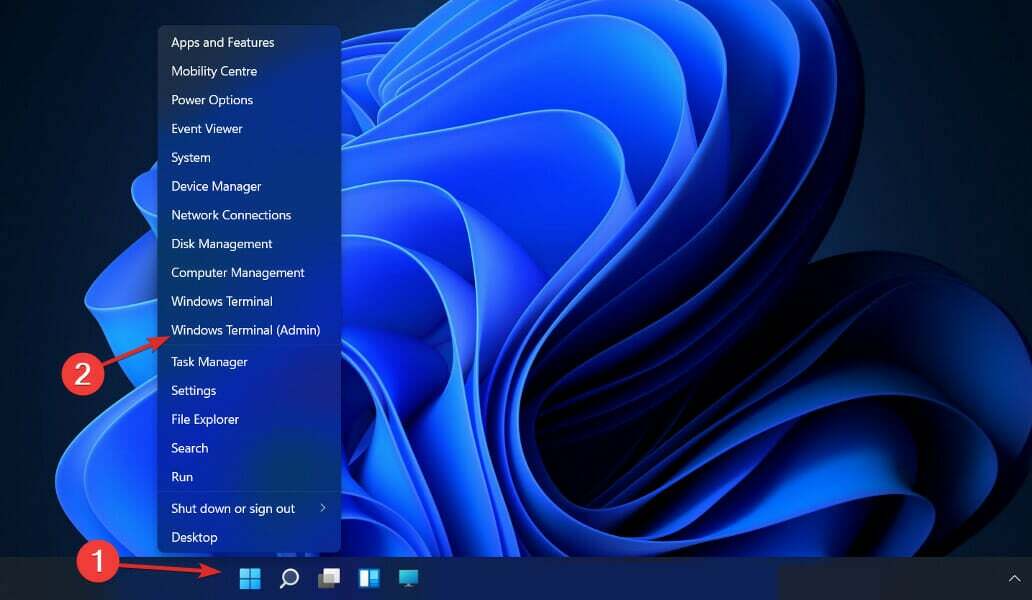
- PoweShellウィンドウで、次のコマンドを入力または貼り付けて、 入力:
Get-AppxPackageMicrosoft。 XboxGamingOverlay | 削除-AppxPackage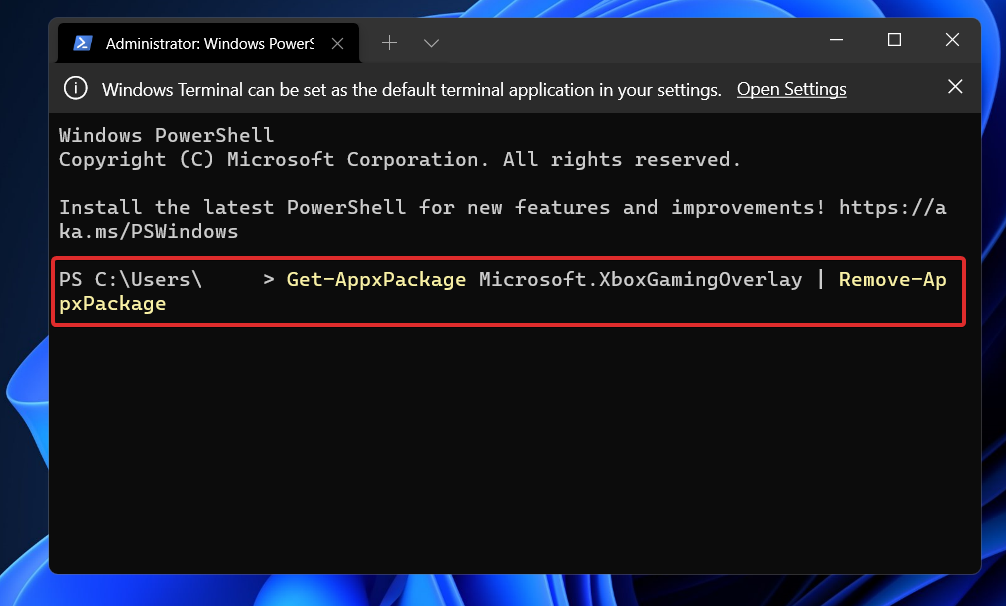
PowerShellは、削除の進行状況を表示します。 削除はまだ進行中なので、この段階ではウィンドウを閉じないでください。
完了したら、を押してみてください ウィンドウズ + G. Xboxゲームバーオーバーレイは、Windows 11から既に削除されているため、表示されないはずです。 アプリを再度インストールするには、Microsoft Storeにアクセスし、Xbox Game Barを検索して、そこからインストールします。
2. 起動ショートカットを無効にする
- を押します ウィンドウズ キー+ 私 開くには 設定 アプリ、次に移動します ゲーム に続く Xboxゲームバー.
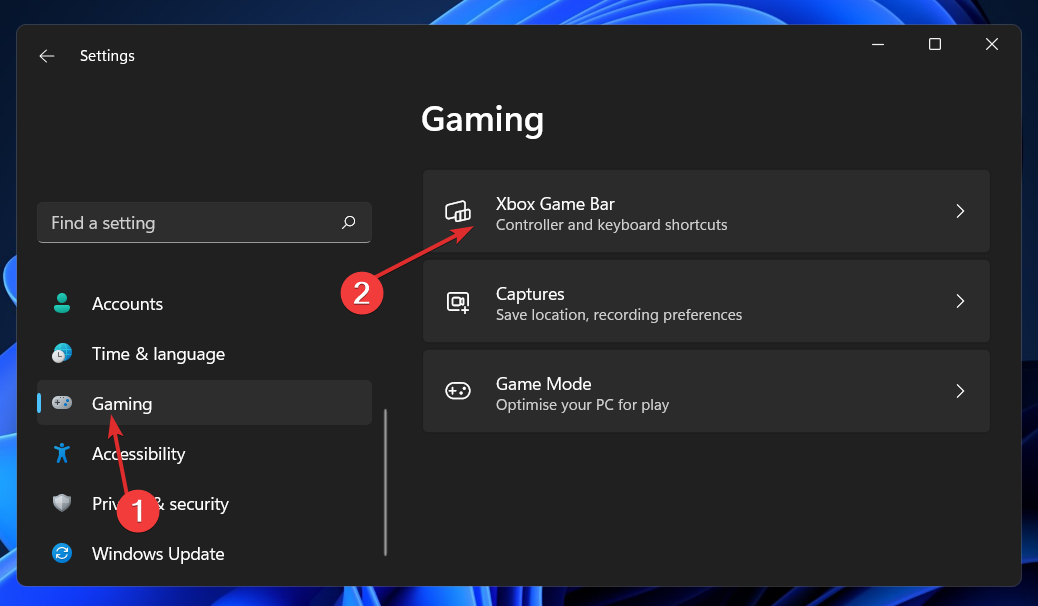
- の横にあるトグルをオフにします コントローラーのこのボタンを使用してXboxゲームバーを開きます オプション。 これにより、起動ショートカットのみが無効になります。
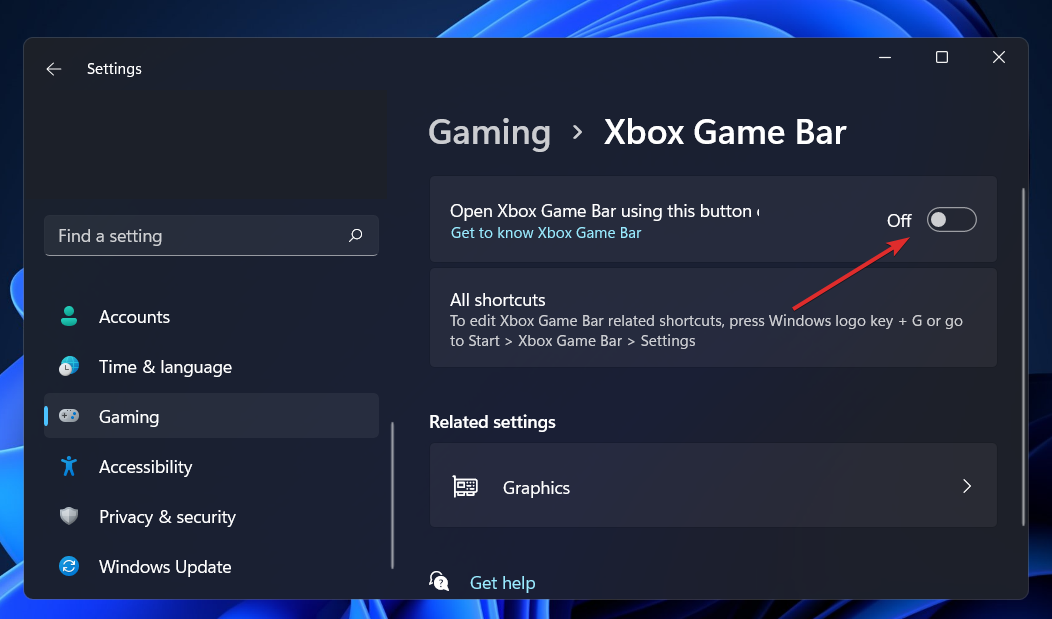
- アプリがバックグラウンドで実行されないようにするには、に戻ってください 設定、 それから アプリ そして最後に アプリと機能.
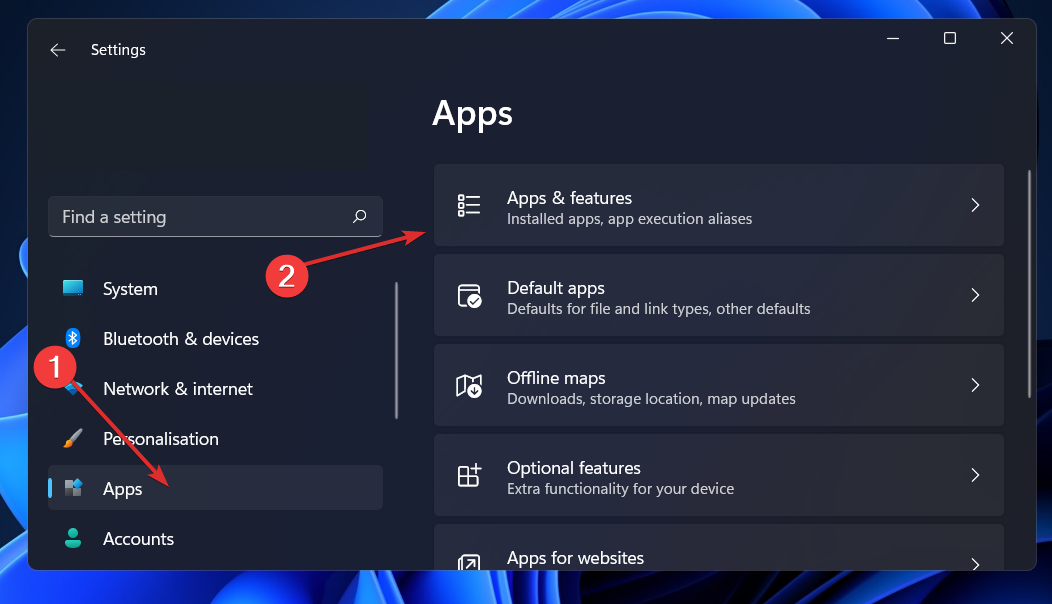
- を検索します Xboxゲームバー アプリで、3ドットメニューをクリックして、 高度なオプション.
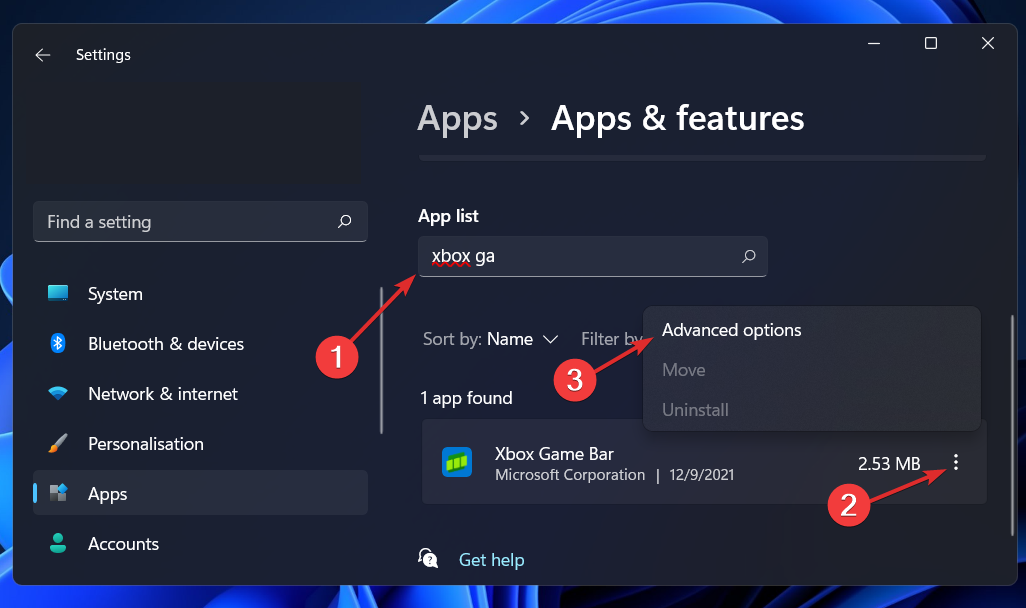
- に会うまで下にスクロールします バックグラウンドアプリの権限 セクションを選択し、 一度もない ドロップダウンメニューからのオプション。
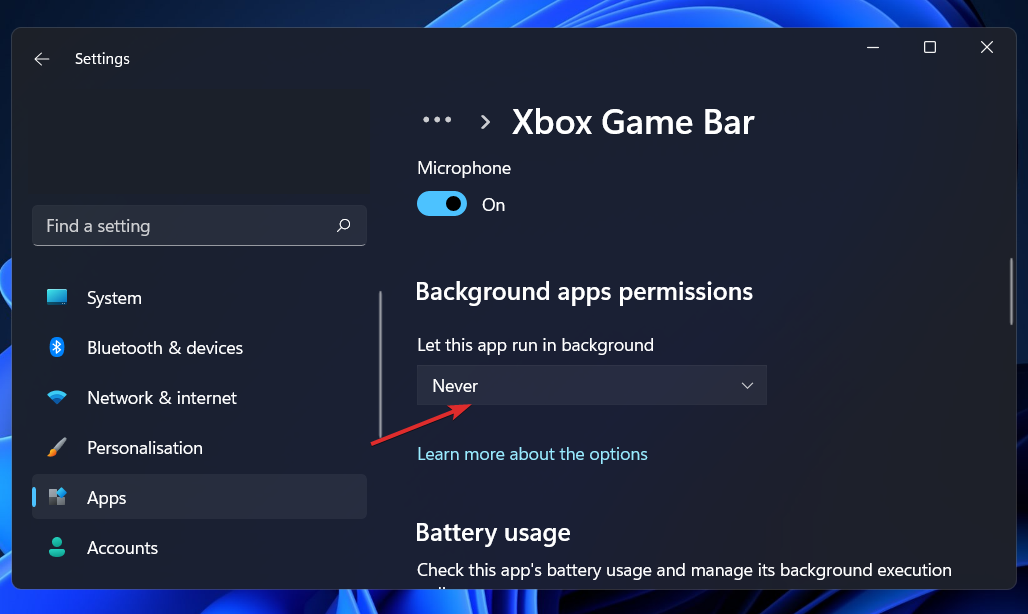
- 次に、ページをさらに下にスクロールして、 終了する ボタンをクリックして、アプリとそれに関連するプロセスをすぐに停止します。
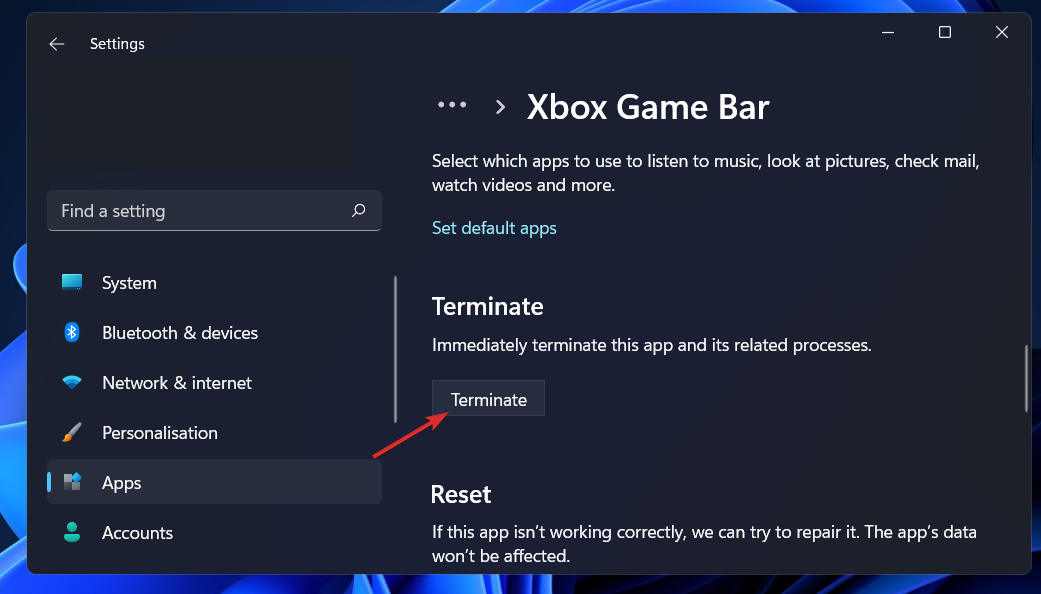
Xboxゲームバーは必要ですか?安全ですか?
Gamebar.exeは完全に安全です。 これは、Xboxゲームバーが正しく機能するために必要なバックグラウンド操作を管理する、Microsoftによって設計および配布された本物のプログラムです。
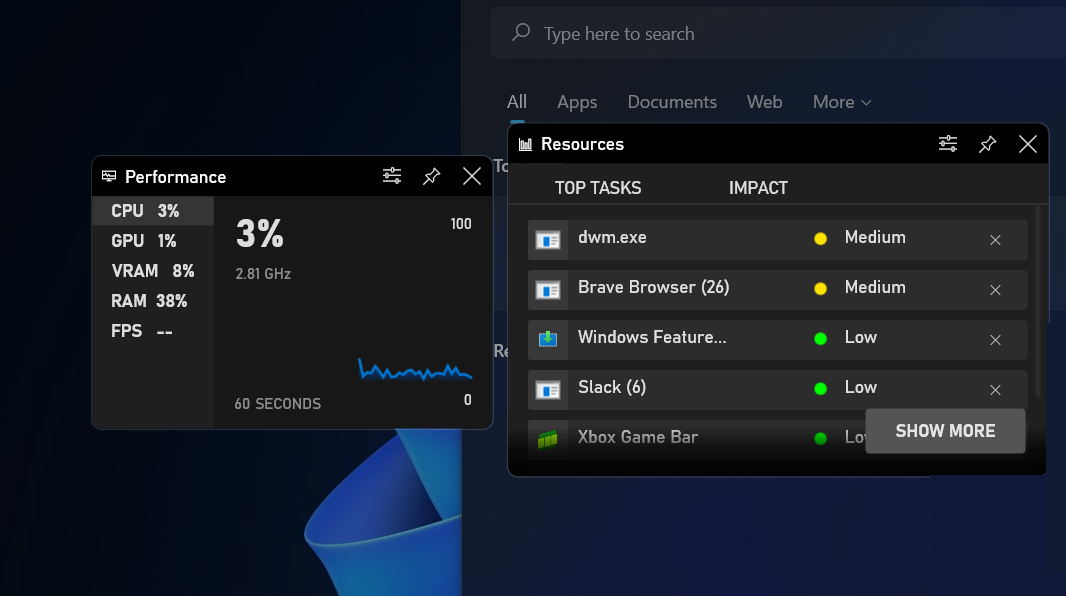
実際、デフォルトのプログラムとしてすべてのWindows11コンピューターにプリインストールされています。 ただし、発生する可能性のあるいくつかの危険があります。
少数の顧客は、マルウェアがXboxゲームバーとして自分自身を偽装しようとしている事例を経験しています。 これが発生する可能性が心配な場合は、 信頼できるウイルス対策およびマルウェア検出ツールを選択してください.
原則として、gamebar.exeはほとんど処理能力を消費しません。 ゲームプレイの映像を録画している場合、この数字は多少上昇する可能性がありますが、 通常の日常では、システムのリソースの1〜2パーセントしか使用していないことがわかります。 タスクマネージャー.
XboxまたはPCのどちらかで頻繁にゲーマーをしている場合、Xboxゲームバーは次のような便利なツールになります。 友達と連絡を取り合ったり、素晴らしいゲームプレイの瞬間を捉えたり、単に音楽を聴いたりするために ゲーム。
ただし、Windowsコンピュータをビジネスまたはオンラインブラウジングにのみ使用する場合は、この機能は必要ありません。 有効のままにしておくことには危険はありませんが、上記の手順に従うことでgamebar.exeをすばやく無効にすることができ、二度と心配する必要はありません。
Windows 11にも適用できる可能性のある詳細と潜在的なソリューションについては、 Windows10でXboxゲームバーを削除する方法に関する記事を確認してください.
または、ゲームバーを修正する方法についてのガイドをすでに用意しています。 エラーが発生し、Windows11で動作を停止します.
さらに、ユーザーは Windows11で無効にできないバグのあるXboxゲームバーを修正する方法に関する投稿を読んでください. ぜひご覧ください!
以下のコメントで、どのソリューションが最適であるか、およびXboxゲームバーを使用する頻度をお知らせください。 読んでくれてありがとう!